在使用计算机的过程中,由于各种原因,我们可能需要重新安装操作系统。本文将详细介绍如何使用启动盘重新安装Win7系统,帮助您恢复电脑原有的功能。

1.确认系统需求和备份资料:
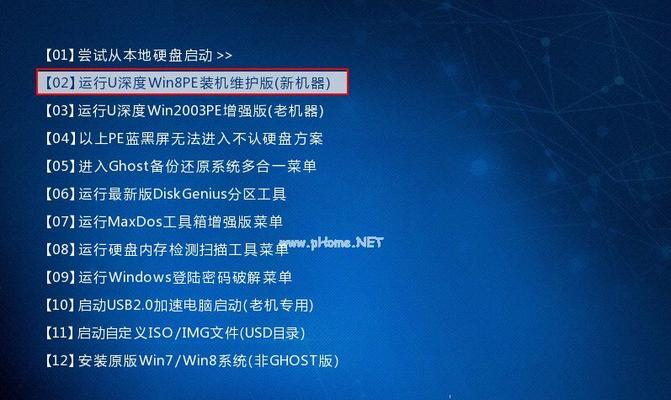
在重新安装操作系统之前,首先要确认您的电脑是否符合Win7系统的最低要求,并备份重要资料,以免在操作过程中丢失。
2.下载Win7镜像文件和制作启动盘:
从官方网站或其他可信来源下载Win7系统的镜像文件,并使用制作启动盘的工具将其烧录到U盘或光盘上。
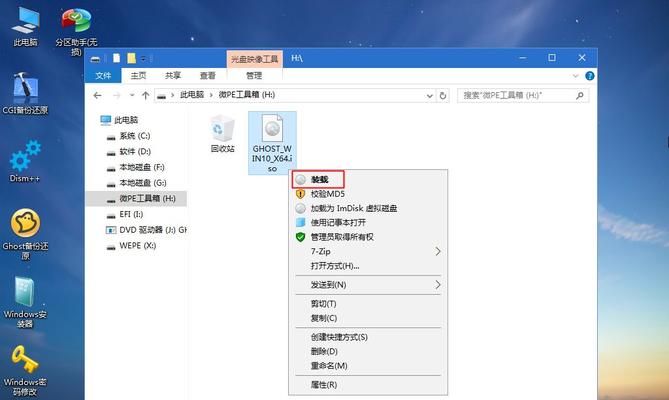
3.进入BIOS设置:
重启电脑,按照屏幕上的提示进入BIOS设置界面,在启动选项中将启动顺序设置为从U盘或光盘启动。
4.启动电脑并选择启动盘:
将制作好的启动盘插入电脑,并重启电脑。在启动时按下相应的快捷键,选择从U盘或光盘启动。
5.进入安装界面:
经过启动盘引导后,您将进入Win7系统安装界面。按照屏幕上的指示选择语言、时区等设置,并点击“下一步”。
6.授权协议和安装类型:
在安装界面中,您需要同意Windows授权协议,并选择“自定义(高级)”安装类型。
7.确定系统安装位置:
在自定义安装类型中,选择您希望安装Win7系统的磁盘分区,并点击“下一步”。请确保选择正确的磁盘分区,以免误操作导致数据丢失。
8.系统安装和文件复制:
系统安装过程将自动进行,系统文件将被复制到您选择的磁盘分区。请耐心等待完成。
9.完成系统设置:
在系统文件复制完成后,电脑将自动重启。在重启后,您需要按照屏幕上的指示进行一系列的设置,包括用户账户、密码等。
10.更新系统和驱动:
重新安装完Win7系统后,及时更新系统和驱动程序是很重要的。打开Windows更新功能,并下载最新的更新补丁和驱动程序。
11.安装常用软件:
根据个人需求,安装常用软件,如浏览器、办公软件等,使电脑恢复原有的功能。
12.导入备份资料:
如果您在前面的步骤中备份了重要资料,现在可以将其导入新安装的系统中,以恢复您的个人数据。
13.安装安全软件和设置防火墙:
为了保护电脑免受病毒和网络攻击,安装安全软件和设置防火墙是必要的步骤。
14.调整系统设置:
根据个人使用习惯,调整系统设置,如桌面壁纸、屏幕分辨率等,以使电脑适应您的需求。
15.重装Win7系统的注意事项:
在重装Win7系统过程中,需要注意一些事项,如确保电源充足、避免断电等。同时,不要忘记及时备份重要文件,以防意外发生。
通过本文的教程,您可以学会使用启动盘重装Win7系统,并恢复电脑原有的功能。记住备份重要资料、按照步骤操作,并注意一些注意事项,您就可以轻松完成系统重装。重新安装系统后,记得及时更新系统和驱动,并安装常用软件和安全软件,以确保电脑的安全和正常使用。
























